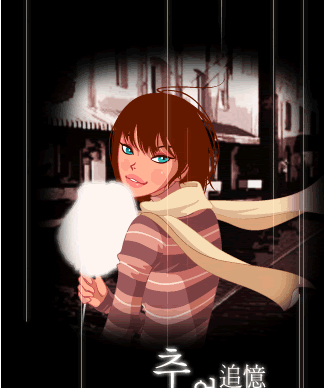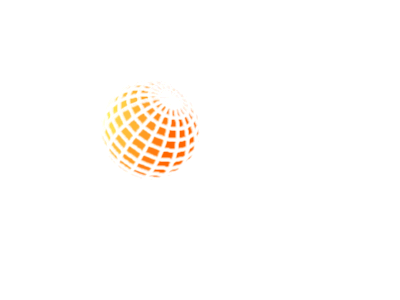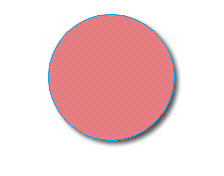绘制可爱的圣诞新年Kitty猫咪卡通桌面
新年新气象,在前面《Fireworks绘制新年狗狗桌面》的例子中,我们通过对Fireworks路径工具的使用,初步了解了如何使用它来绘制一个简单的卡通狗狗桌面的过程。在今天这个例子中,我们使用Fireworks再来绘制一个圣诞Kitty猫咪的桌面图像。在本例子中,我们不仅要更加深入的学习路径工具,还要掌握填充、描边和效果等等操作。从而更好地学会使用Fireworks来制作桌面。文章末尾提供原文件供大家下载参考。 1.在Fireworks中新建一个大小为1024×768像素的文件。将画布颜色设置为紫色,将显示比例调整为66%进行图像编辑。绘制一个椭圆,如图1所示,填充颜色为白色,笔触设为无。design.zzzyk.com©天极软件频道设计在线原创©20453245422.接着绘制猫咪的耳朵,我们同样使用椭圆工具来绘制,绘制一个小型的椭圆并使用缩放工具进行旋转,如图2所示。
图1 绘制椭圆3.我们发现这样的耳朵显得太圆了。不像猫咪的耳朵反而像熊猫的了,没有关系。只需要选择【部分选定工具】单击该椭圆,然后进行锚点控制杆的调整就可以将一个椭圆调整成尖角形了,如图3所示。
图2 绘制椭圆并旋转4.对于另外一只耳朵就很简单了,只需要复制刚才的耳朵,然后右键单击,选择【变形】|【水平翻转】,然后将其拖到右边并进行适当调整就可以了,这样猫咪脸部轮廓就出来了,如图4所示。
图3 使用【部分选定工具】调整椭圆5.按住Shift键单击三个矢量路径,将它们全部选中,选择【修改】|【组合路径】|【联合】将三个路径联合起来,这样从而方便对整个猫脸的控制,如图5所示。
图4 绘制另外一只耳朵6.下面我们对猫脸部进行适当的光影效果添加,这就需要使用内阴影效果。选中该路径,在属性面板中选择【阴影和光晕】|【内侧阴影】,如图6所示。
图5 联合路径7.在浮动对话框中,设置内侧阴影的参数如图7所示。从而得到如图8所示的图像效果。
图6 添加效果
图7 设置内侧阴影参数8.我们发现此时只有右侧脸部有内侧阴影,如果我们想让左边脸部也有阴影怎么办呢?很简单,只需要再次添加内侧阴影就可以了。参数设置如图9所示。得到图10所示的图像。design.zzzyk.com©天极软件频道设计在线原创©20013242542
图8 添加内侧阴影后的图像效果
图9 再次添加内侧阴影的参数
图10 再次添加内部阴影后的脸部
特别推荐——设计类视频教程:
 Photoshop视频教程 |  Coreldraw视频教程 |  Flash MX 视频教程 |  网页设计制作视频教程 |  3DsMAX视频教程 |

图11 设置填充属性

图12 放大调整眼珠

图13 绘制鼻子

图14 添加胡须

图15 绘制半边蝴蝶结

图16 绘制蝴蝶结

图17 猫咪脸蛋

图18 猫咪肚皮的属性设置

图19 有肚皮的猫咪
特别推荐——设计类视频教程:
 Photoshop视频教程 |  Coreldraw视频教程 |  Flash MX 视频教程 |  网页设计制作视频教程 |  3DsMAX视频教程 |
<